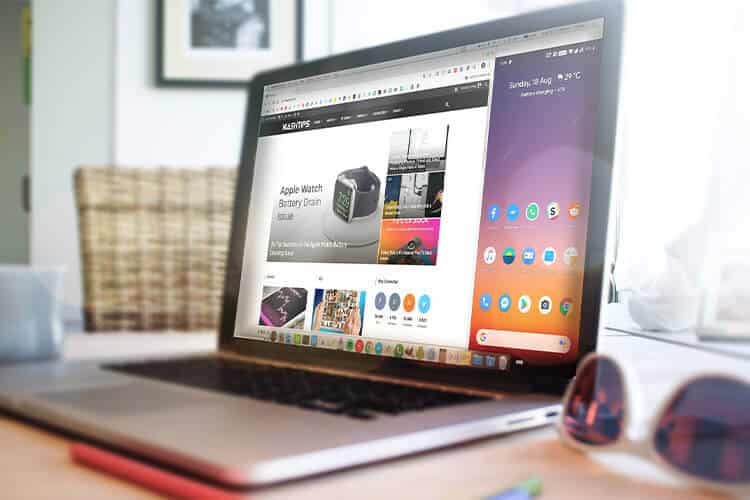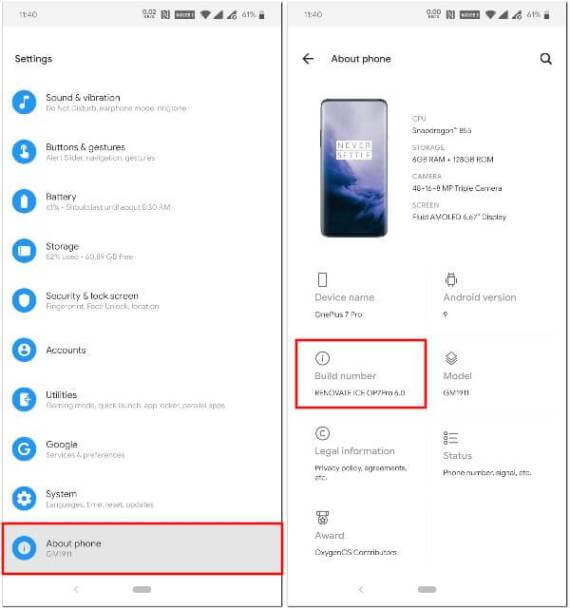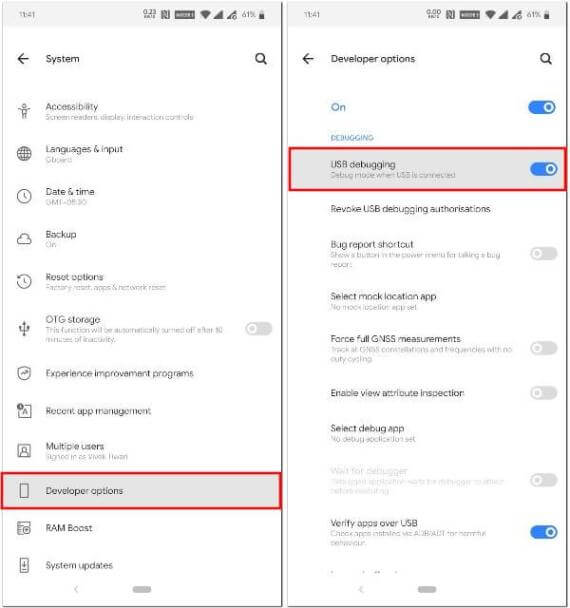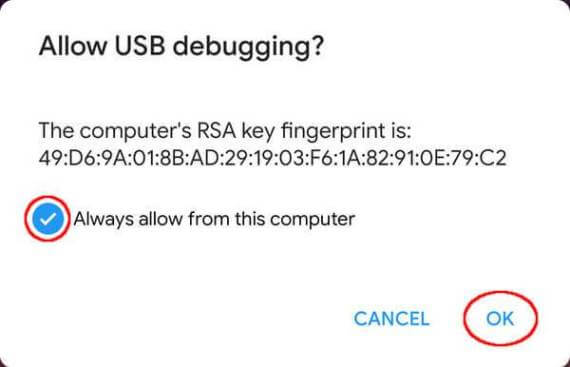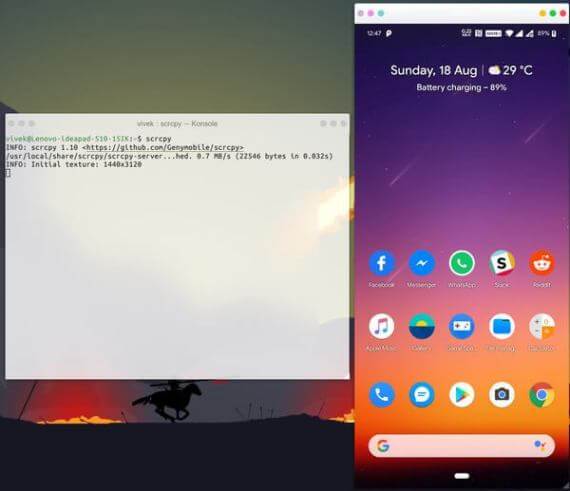Ubuntu에서 원격으로 에뮬레이션을 역전하고 Android를 제어하는 방법
Android 전화와 Ubuntu와 같은 Linux 운영 체제 간의 연결은 확실히 문제가 아닙니다. KDE Connect와 같은 유틸리티를 사용하면 AirDrop 기능 그 이상을 얻을 수 있습니다. KDE Connect를 사용하여 휴대폰에서 PC를 원격 제어할 수 있지만 여전히 Ubuntu(Linux)에서 Android를 에뮬레이트하거나 제어할 수 없습니다.
Android 기기를 PC에 미러링하고 제어할 수 있는 다른 도구가 많이 있습니다. 화면이나 Android에서 미러링하는 것은 새로운 것이 아닙니다. 그러나 대부분은 휴대폰에 다른 앱을 설치하거나 Vysor 및 AirDroid와 같은 구독료를 지불하기를 원합니다. 솔직히, 이것은 가치가 없습니다. 대부분의 사람들은 재미를 위해 또는 드문 경우에 이것을 하기를 원합니다. 이것은 Scrcpy가 들어오는 곳입니다.
scrcpy를 설치
Scrcpy는 모든 Linux 배포판에 설치할 수 있는 Snap 애플리케이션으로 Linux에서 사용할 수 있습니다. Arch Linux 및 Gentoo용 Ebuild에서 사용할 수 있는 AUR 패키지도 있습니다. 다른 모든 사람들에게는 Snap 패키지이거나 직접 빌드합니다. 이를 위해서는 시스템에서 Snap 지원을 활성화해야 합니다. Ubuntu 18.04 이상, Solus 3 및 Zorin OS에는 이미 Snap 지원이 내장되어 있습니다.
Ubuntu 또는 기타 Linux 배포판에 Scrcpy를 설치하려면 터미널에서 다음 명령을 실행하십시오.
sudo 스냅 설치 scrcpy
아래 링크 중 하나를 따를 수도 있습니다.
소프트웨어 센터에서 보기 | 스냅 스토어에서 보기 | GitHub에서 보기
scrcpy 요구 사항
- 휴대폰에서 USB 디버깅을 활성화해야 합니다. 방법을 모르는 경우 안내해 드리겠습니다.
- Scrcpy에는 API 21 이상이 필요합니다. 즉, Android 기기는 Android 5.0 이상을 실행해야 합니다.
Ubuntu에서 Android를 미러링하고 제어하는 방법
안드로이드에 대한 USB 지원
- Android 기기에서 설정 > 휴대전화 정보로 이동합니다.
- 빌드 번호를 XNUMX번 탭하면 현재 개발자라는 알림 메시지가 나타납니다.
- 설정으로 돌아가서 시스템을 탭하십시오.
- 여기에서 개발자 옵션이라는 새 섹션을 찾을 수 있습니다.
- 개발자 옵션으로 이동합니다.
- DEBUGGING 섹션에서 USB 디버깅 키를 찾을 때까지 아래로 스크롤합니다.
- USB 디버깅 스위치를 켭니다.
- 표시되는 확인 대화 상자에서 확인을 클릭합니다.
Scrcpy를 사용하여 Ubuntu(Linux)에서 Android 미러링
- USB 케이블을 사용하여 Android 기기를 컴퓨터에 연결합니다.
- 응용 프로그램 시작 관리자에서 터미널 창을 시작하거나 Ctrl + Alt + T를 누릅니다.
- 터미널에 scrcpy를 입력하고 Enter 키를 눌러 Scrcpy를 시작합니다.
- 이제 휴대전화에서 컴퓨터에서 USB 디버깅 권한을 허용할지 묻는 팝업이 표시되어야 합니다.
- 확인을 클릭합니다.
- Scrcpy는 이제 몇 초 안에 Ubuntu(Linux) PC에 Android 미러를 표시하기 시작합니다.
처음에 화면 미러링이 작동하지 않을 경우 Scrcpy를 다시 실행하십시오. 때때로 필요한 허가를 허용하는 것이 지연되어 일이 잘 풀리지 않습니다. 명령을 다시 실행하면 트릭을 수행해야 합니다.
그렇다면 이제 마우스와 키보드를 사용하여 개인 Ubuntu 또는 Linux 시스템에서 Android 장치를 제어할 수 있습니다. 클릭은 자연스럽게 탭과 같고, 길게 누르는 것은 길게 누르는 것과 같습니다. 텍스트 입력 필드를 클릭하면 화면 키보드가 열리지만 컴퓨터의 키보드를 사용하여 훨씬 더 나은 타이핑 경험을 할 수 있습니다.
scrc
py: Ubuntu에서 Android 미러링 및 제어
Scrcpy는 PC의 무료 창에서 Android 휴대폰을 미러링할 수 있도록 설계된 무료 오픈 소스 도구입니다. 그러나 PC에서 휴대폰 화면을 보고자 하는 경우에도 이와 상호 작용할 수 있기를 원할 수 있습니다. 당신은 할 수있다. Scrcpy를 사용하면 Ubuntu를 포함한 Windows PC, Mac 또는 Linux에서 Android를 제어할 수도 있습니다. 마우스와 키보드로 이 작업을 수행할 수 있습니다.
장점
- 루트 액세스가 필요하지 않습니다.
- Windows, macOS 및 Linux에서 사용할 수 있습니다.
- 전화에 앱이 필요하지 않습니다.
- 낮은 대기 시간/지연(35~70ms)
- وزن
- 더 나은 재생 빈도(30fps에서 60fps로)
- Android 화면 미러링 HD(1920 x 1080 이상)
- 빠른 시작. XNUMX초면 됩니다.
- 컴퓨터 키보드를 사용하여 입력할 수 있습니다.
- 마우스와 상호 작용합니다.
이 멋진 작은 도구는 Genymotion을 가져온 팀에서 만들었습니다. Genymotion은 Windows, Mac 및 Linux용 Android 에뮬레이터입니다. 그 목적은 Android 앱 개발자가 앱을 쉽게 테스트할 수 있도록 돕는 것입니다. 따라서 Scrcpy가 개발자에게도 도움이 될 수 있다는 사실은 누구도 놀라지 않을 것입니다. 플로팅 창에 APK 파일을 쉽게 드래그 앤 드롭하여 휴대폰에 설치할 수 있습니다.
장치의 방향을 변경할 때 창의 크기를 자동으로 조정하고 크기를 조정할 수 있습니다. 실시간으로 상호 작용합니다. USB 연결을 사용하기 때문에 인지할 수 있는 지연이나 끊김이 없습니다. Scrcpy는 데스크톱 애플리케이션이 PC에서 Android 기기를 미러링하고 제어하는 데 사용하는 Android 기기에 서버를 생성하여 작동합니다.
따라서 Scrcpy를 사용하여 Ubuntu에서 무선으로 Android를 미러링하고 제어할 수 있습니다. 필요한 Android SDK 도구를 설치하고 휴대전화에서 무선 ADB 디버깅을 활성화해야 합니다. 모든 것이 USB 케이블로 간단하게 작동하기 때문에 훨씬 더 편리합니다.
GitHub의 Scrcpy
표면적으로 Scrcpy는 다른 것을 많이 제공하지 않습니다. 화면 미러링을 시작하고 종료할 수 있습니다. 그러나 Scrcpy를 사용하면 기본 설정에 따라 몇 가지 사항을 변경할 수 있습니다. 불행히도 이 모든 것은 명령줄, 즉 터미널 내부를 통해 발생합니다.
실험을 두려워하지 않는다면 기본 해상도, 비트 전송률 등을 변경할 수 있습니다. 자세히 알아보려면 Scrcpy GitHub 페이지를 방문하세요.